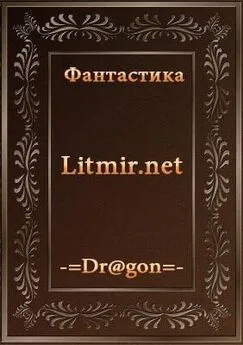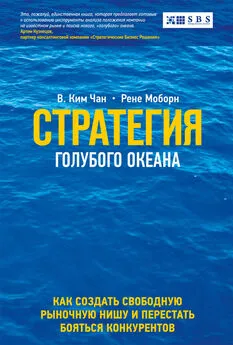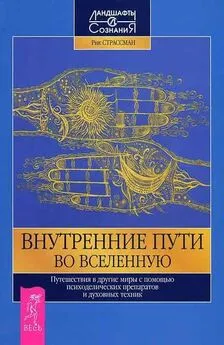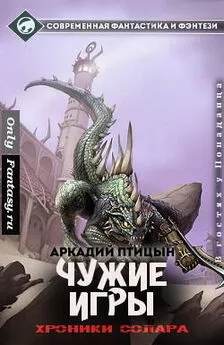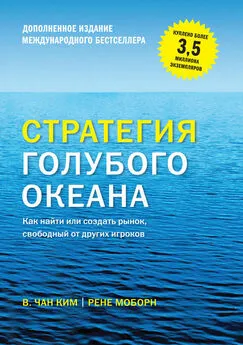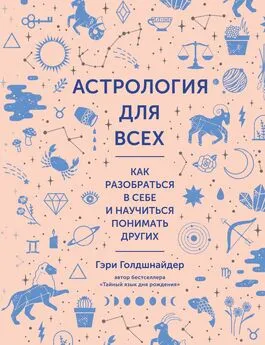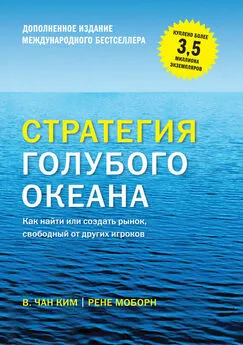Гэри Розенцвейг - Adobe Flash. Создание аркад, головоломок и других игр с помощью ActionScript
- Название:Adobe Flash. Создание аркад, головоломок и других игр с помощью ActionScript
- Автор:
- Жанр:
- Издательство:неизвестно
- Год:неизвестен
- ISBN:нет данных
- Рейтинг:
- Избранное:Добавить в избранное
-
Отзывы:
-
Ваша оценка:
Гэри Розенцвейг - Adobe Flash. Создание аркад, головоломок и других игр с помощью ActionScript краткое содержание
Данная книга посвящена программированию игр с помощью ActionScript. Здесь вы найдете подробные указания, необходимые для создания самых разных игр – аркад, головоломок, загадок и даже игровых автоматов. В тексте приведены исходные коды программ и детальные, доступно изложенные инструкции. Базовые принципы программирования ActionScript рассматриваются на примере игр, однако вы без труда сможете применить полученные знания и для разработки неигровых проектов, таких как Web-дизайн и реклама. Рекомендации Гэри Розенцвейга помогут вам не только придумывать занимательные игры и размещать их на Web-сайте, но и оптимизировать скорость их работы, а также защищать свои творения от несанкционированного копирования. Представленный в книге код несложно изменить для использования в других программах.
Книга предназначена для широкого круга читателей – создателей анимационных роликов, художников-оформителей, программистов и разработчиков Web-сайтов. Издание может также выступать в качестве практического пособия по изучению ActionScript.
Adobe Flash. Создание аркад, головоломок и других игр с помощью ActionScript - читать онлайн бесплатно ознакомительный отрывок
Интервал:
Закладка:
function initGame() {
// Устанавливаем мяч.
ballpos = {x:200, y:200, z:140};
// Определяем его скорость.
ballvel = {x:0, y:0, z:-(1+gameLevel)};
// Создаем блоки.
bricks = new Array();
for(var x=0;x<4;x++) {
for(var y=0;y<4;y++) {
brick = attachMovie("brick","brick"+x+y,x+y*4);
brick._x = 155+30*x;
brick._y = 155+30*y;
bricks.push(brick);
}
}
// Перемещаем биту и шар на передний план.
paddle.swapDepths(101);
ball.swapDepths(100);
}Клип «actions» вызывает всего две функции.
onClipEvent(enterFrame) {
_root.movePaddle();
_root.moveBall();
}Первая из этих функций, movePaddle,очень простая. Она устанавливает биту в позицию курсора.
function movPaddle() {
//Положение биты соответствует положению курсора.
Paddle._x=_root._xmouse;
Paddle._y=_root._ymouse;
}А вот функция moveBallвыполняет очень много действий. Вначале переопределяются координаты мяча (объект ballpos)с помощью значений объекта ballvel (16).
Затем вычисляется положение мяча на экране (17).Координата x определяется как значение ballpos.x,подкорректированное в соответствии со значением ballpos.z.Чем глубже находится шар, тем большую величину составляет поправка. Второй множитель поправки определяется тем, насколько далеко находится шар от стенок колодца. Если, например, шар находится ровно посередине между стенкой и центральной осью, то есть ballpos.x = 100 или (-100), то поправка будет равняться значению ballpos.z (ballpos.zсоответственно). Если вы не вполне поняли логику этих рассуждений, попробуйте поменять различные параметры объекта bollposи посмотрите на результат.
Следующий фрагмент кода устанавливает значение масштаба шара в соответствие со значением ballpos.z (18). Поскольку максимальное значение ballpos.zсоставляет 140, то минимальный масштаб составляет (200–140)/2, то есть 35 %.
Далее мы устанавливаем масштаб клипа "ring" (19). Этот клип выполняет роль указателя, помогающего понять, на какой глубине находится шар в данный момент.
Если шар сталкивается с одной из стен параллелепипеда (20), происходит отражение от стенки. Проверка выполняется для всех четырех стен.
Столкновение с задней стенкой (21)обрабатывается несколько сложнее. Значение z меняется на противоположное. Кроме того, клипы блоков проверяют, куда именно врезался шар. Блок, с которым произошло столкновение, удаляется, и счет увеличивается.
Передней стенки у нас нет, но на ее месте располагается бита. Если параметр z принимает значение 0, клип биты проверяет, попал ли в него шар (22). Бита имеет размер 70x70, так что шар должен находиться не далее чем в 35 пикселах по каждой из координат от центра биты. При столкновении определяются новые значения скорости шара в соответствии с расстоянием от центра биты до места столкновения (23). При столкновении строго по центру шар отражается отвесно, тогда как отражение, например, от левой стороны отклоняет мяч влево и т. д.
При столкновении с битой ее параметр _alpha на мгновение принимает значение 90 (24). В следующем кадре значение восстанавливается (26).
Если шар пролетает мимо биты, игра заканчивается (25). Если же все блоки оказываются выбиты, игрок переходит на следующий уровень.function moveBall() {
(16) →// Определяем пространственные координаты шара.
ballpos.x += ballvel.x;
ballpos.y += ballvel.y;
ballpos.z += ballvel.z;
(17) →// Определяем плоские координаты.
ball._x = ballpos.x + ballpos.z*(200-ballpos.x)/200;
ball._y = ballpos.y + ballpos.z*(200-ballpos.y)/200;
(18) →// Корректируем размер шара.
ball._xscale = (200-ballpos.z)/2;
ball._yscale = (200-ballpos.z)/2;
(19) →// Определяем размер рамки.
ring._xscale = (200-ballpos.z)/2;
ring._yscale = (200-ballpos.z)/2;
(20) →// Проверяем столкновения со стенками.
if (ballpos.x > 400) ballvel.x *= -1;
if (ballpos.x < 0) ballvel.x *= -1;
if (ballpos.y > 400) ballvel.y *= -1;
if (ballpos.y < 0) ballvel.y *= -1;
(21) →// Столкновение с задней стеной.
if (ballpos.z > 140) {
// Меняем направление вдоль Oz.
ballvel.z *= -1;
// Удаляем выбитые шары.
for(var i=bricks.length-1;i>=0;i–) {
if (bricks[i].hitTest(ball._x,ball._y)) {
bricks[i].removeMovieClip();
bricks.splice(i,1);
score++;
}
}
}
(22) →// Столкновение с битой.
if (ballpos.z < 0) {
// Расстояние до центра биты.
px = ballpos.x-paddle._x;
py = ballpos.y-paddle._y;
// Столкновение происходит, если расположение от шара
// до центра биты не более 35 пикселов.
if ((Math.abs(px) < 35) and (Math.abs(py) < 35)) {
(23) →// Корректируем скорости по x и по y.
ballvel.x = px/7;
ballvel.y = py/7;
(24) →//Отмечаем столкновение изменением прозрачности биты.
paddle._alpha = 90;
} else {
(25) →// Мяч пропущен.
removeBallAndPaddle();
gotoAndStop("game over");
}
// Меняем направление мяча вдоль Oz.
ballvel.z *= -1;
} else {
(26) →// Возвращаем бите прежнюю прозрачность.
paddle._alpha = 50;
}
(27) →// Смотрим, все ли блоки выбиты.
if (bricks.length < 1) {
gameLevel++;
removeBallAndPaddle();
gotoAndStop("level over");
}
}Вот еще два полезных фрагмента кода. Первый удаляет шар и биту. Если этого не сделать, они так и будут висеть, как в кадре «game over», так и в кадре «level over».
function removeBallAndPaddle() {
paddle.removeMovieClip();
ball.removeMovieClip();
}Ну а следующая функция, removeBricks,удаляет блоки из этих же кадров. Вызывается при нажатии соответствующих кнопок.
function removeBricks() {
for(var i=0;i
bricks[i].removeMovieClip();
}
}Первый кадр ролика – «start» – присваивает переменной gameLevelзначение 1 и останавливает ролик.
gameLevel=1; stop();
Чтобы перейти к следующему кадру, надо нажать кнопку. Вот ее код.
on (press) {
GotoAndStop("Play");
}Все функции, которые мы рассмотрели, находятся в кадре «Play». Еще там есть команда, вызывающая функцию initGame.Когда уровень пройден, игра переходит к кадру "level over". Так как клип "action" находится в другом кадре, то все шары автоматически останавливаются. При нажатии единственной в этом кадре кнопки все блоки удаляются, и функция initGameможет расставить их заново при переходе на следующий уровень.
on (press) {
removeBricks();
gotoAndStop("Play");
}При нажатии кнопки в кадре «game over» блоки тоже удаляются, но игра переходит к кадру «start».
on (press) {
removeBricks();
gotoAndStop("Start");
}К сведению
Игра, в общем то, лишь приблизительно воспроизводит трехмерный мир. Например, когда мяч отлетает в угол, компонент скорости z меняется таким образом, что суммарный вектор скорости остается неизменным.
Вы можете попробовать спрятать курсор перед началом игры с помощью Mouse.hide(), только не забудьте вернуть его на место по окончании игры с помощью Mouse.show().
Другие возможности
Очень простой способ внести дополнение в эту игру – поместить какой-либо рисунок за блоками. Это можно сделать вообще без использования ActionScript. Можно также сделать, чтобы в конце каждого уровня пользователь видел другую картинку.
Читать дальшеИнтервал:
Закладка: